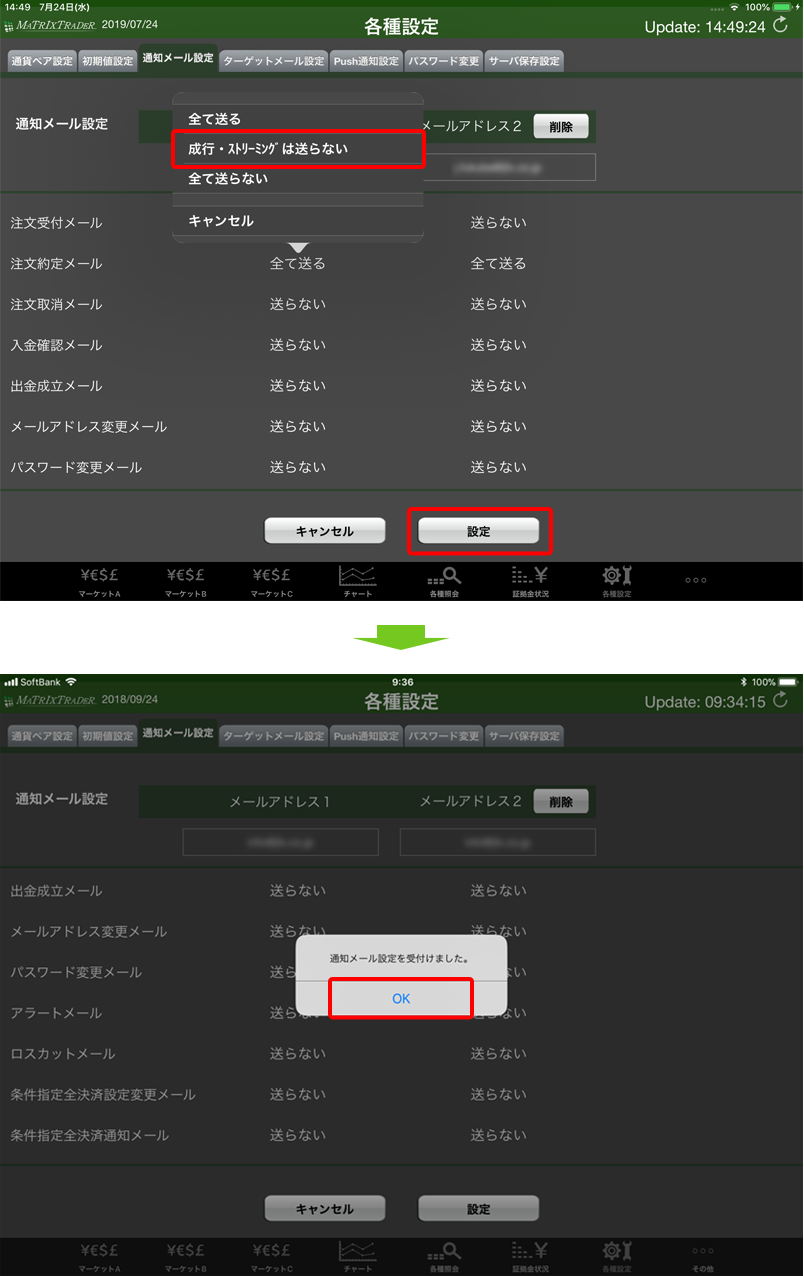1. 取引画面上部の【設定】から【通知メール設定・メアド変更】をクリックします。注文約定メールの項目を設定します。
初期設定は【全て送る】が選択されている為、【成行・ストリーミングは送らない】に変更して下さい。
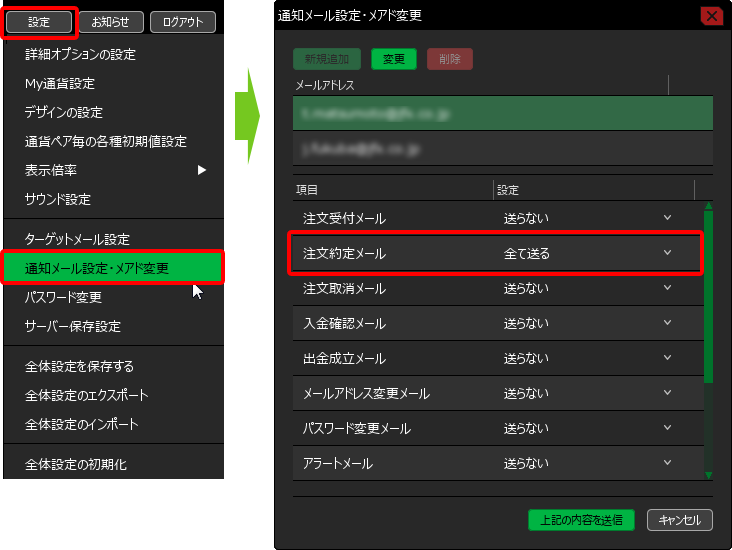
2. 選択が終了したら【上記の内容を送信】をクリックしてください。
通知メール設定が反映されます。
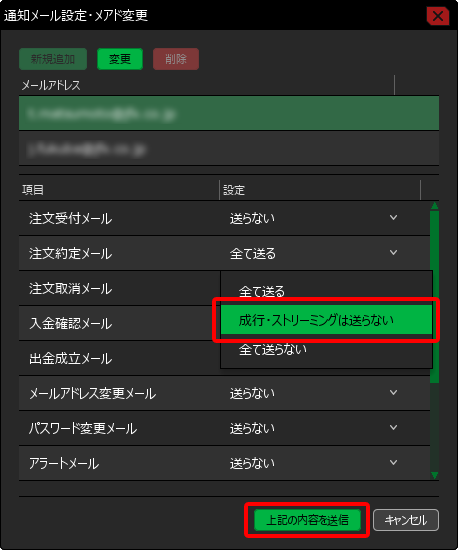
1. メニューバーの【設定】から【通知メール設定・メアド変更】をクリックします。
【通知メール設定・メアド変更】画面の、注文約定メールの項目を設定します。
初期設定は【全て送る】が選択されている為、【成行・ストリーミングは送らない】に変更して下さい。
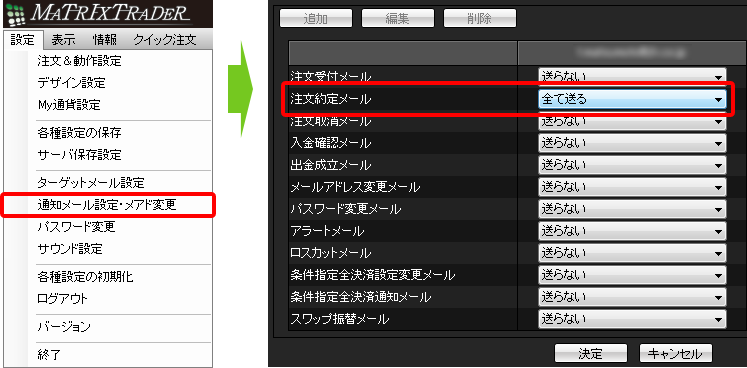
2. 選択が終了したら【決定】をクリックしてください。
通知メール設定が反映されます。
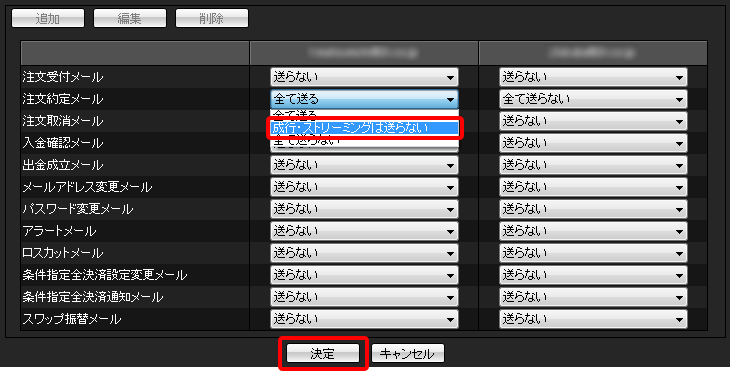
1. 画面下部のメニューバーを上にスライドし、【設定】をタップします。【アプリ設定】画面を下にスクロールします。
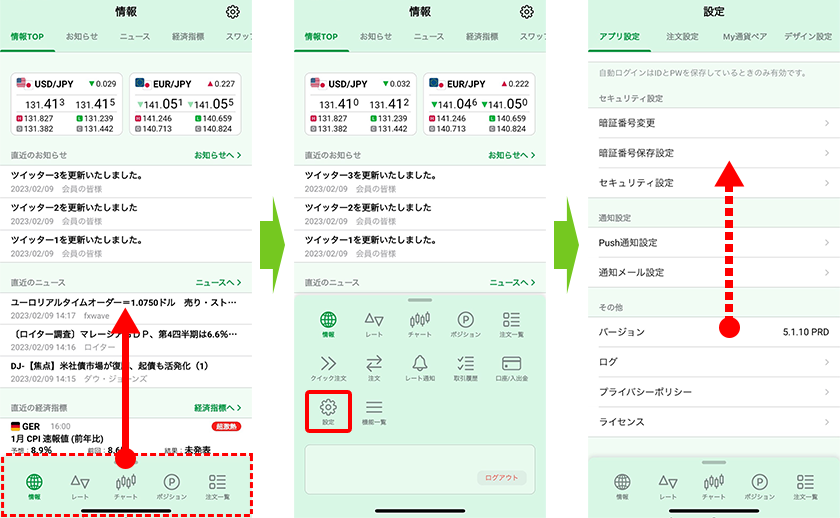
2. 【通知メール設定】をタップします。【注文約定メール】の項目を設定します。初期設定は【全て送る】が選択されている為、【成行・ストリーミングは送らない】に変更して下さい。変更後、画面を最下部までスクロールし【設定変更定を送信】をタップしてください。
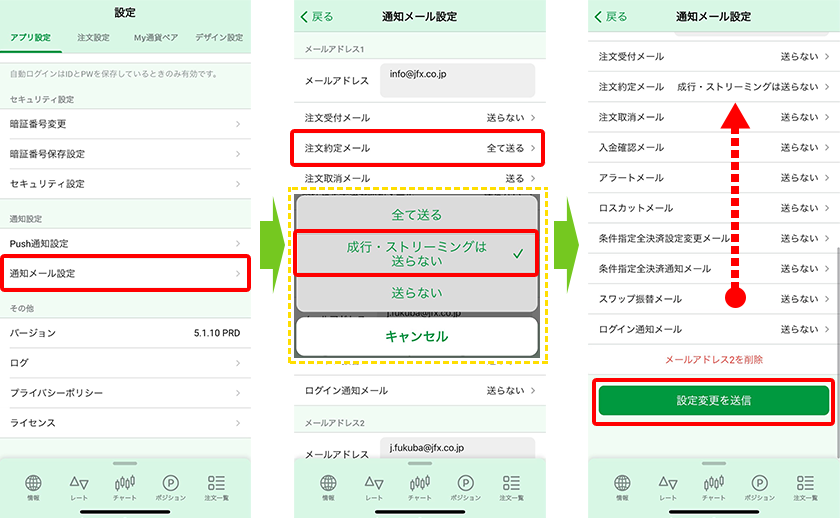
1. 【各種設定】をタップします。
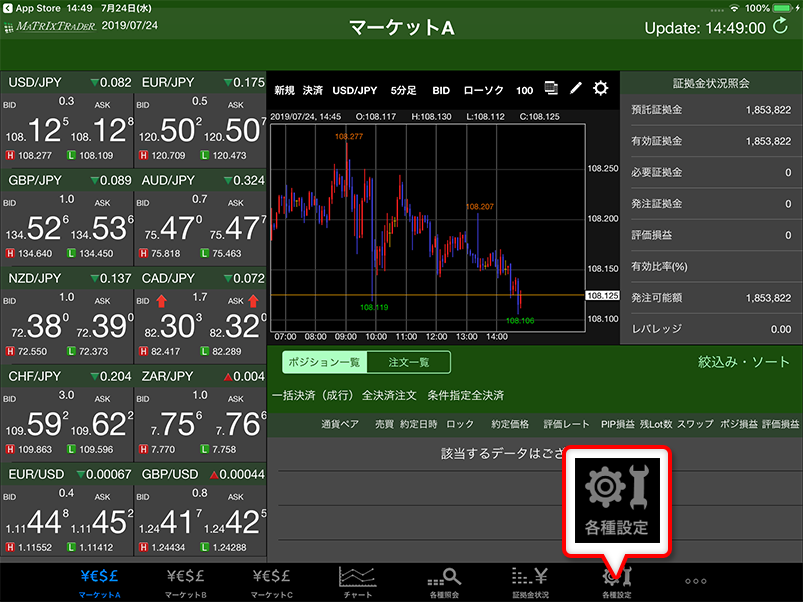
2. 【通知メール設定】のタブをタップします。注文約定メールの項目の設定をします。
初期設定は【全て送る】が選択されている為、【成行・ストリーミングは送らない】に変更して下さい。
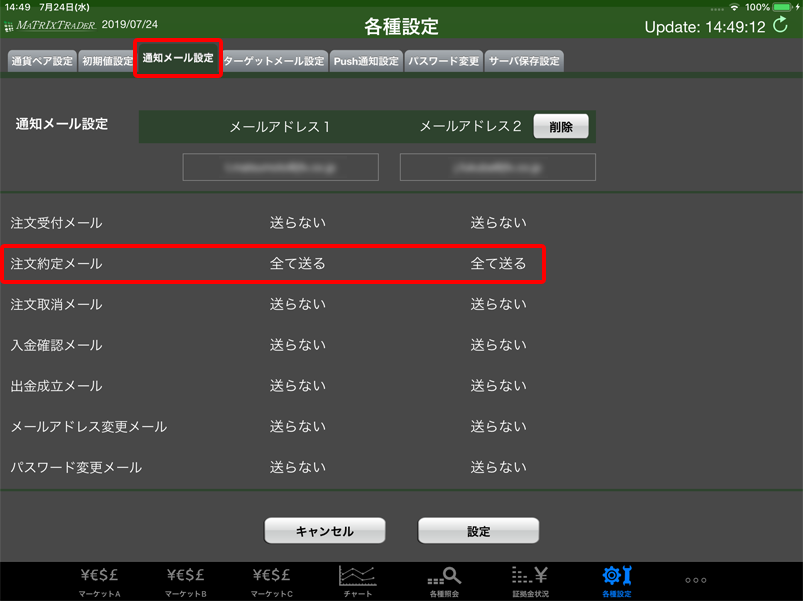
3. 変更が完了したら【設定】をタップしてください。
【通知メール設定を受付けました。】のポップアップが表示されるので、【OK】をタップし、設定の登録が完了です。